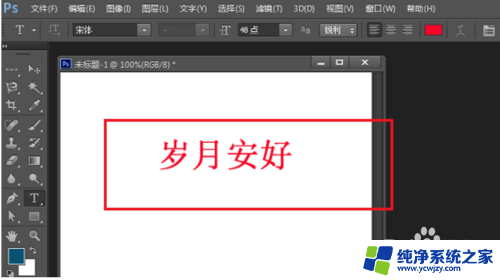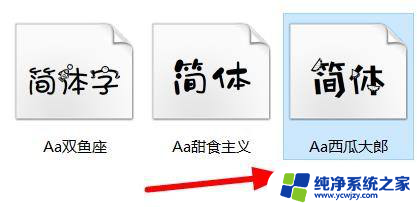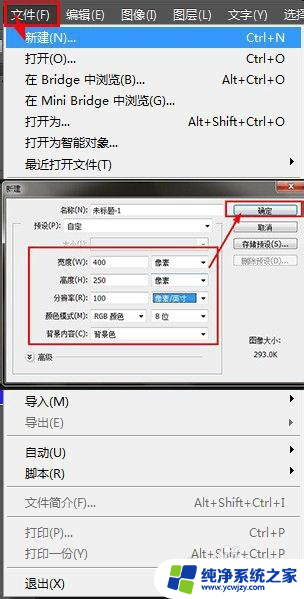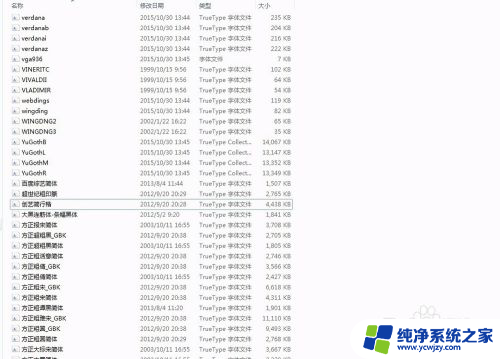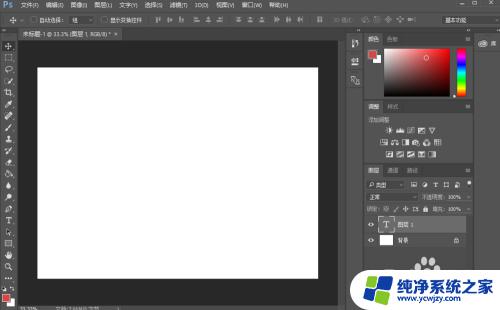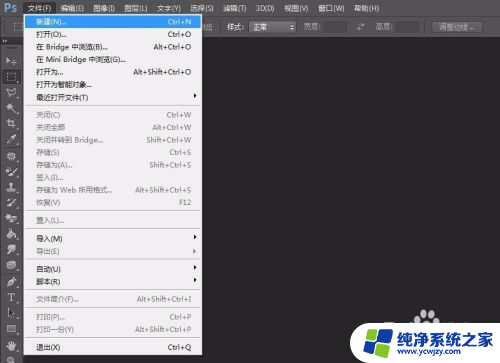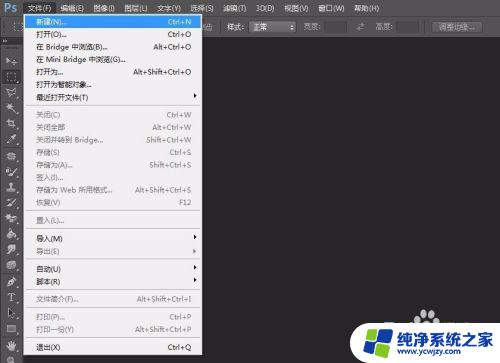ps怎么加字体描边 PS字体加描边教程
更新时间:2024-01-17 15:00:35作者:xiaoliu
在设计领域中,字体描边是一种常用的技巧,它可以使字体更加突出和醒目,而Photoshop作为一款强大的图像处理软件,也提供了丰富的字体描边功能。无论是在海报设计、广告制作还是文字排版中,通过PS字体加描边可以让文字更加生动立体,增加视觉冲击力。如果您想了解如何在Photoshop中实现字体描边效果,本文将为您详细介绍PS字体加描边的教程和步骤。让我们一起来探索这个有趣而实用的设计技巧吧!
操作方法:
1.第一步:在ps中,用左侧工具栏中的“魔棒工具”。选中图片中要加描边的文字。
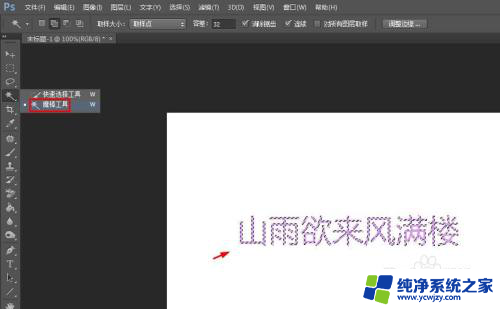
2.第二步:在菜单栏“编辑”中,选择“描边”选项。
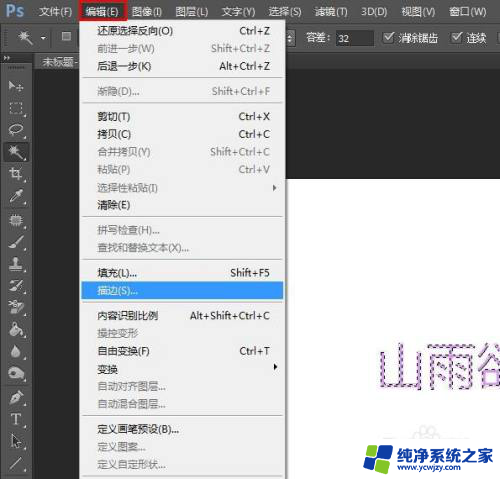
3.第三步:在“描边”对话框中,单击颜色图标。
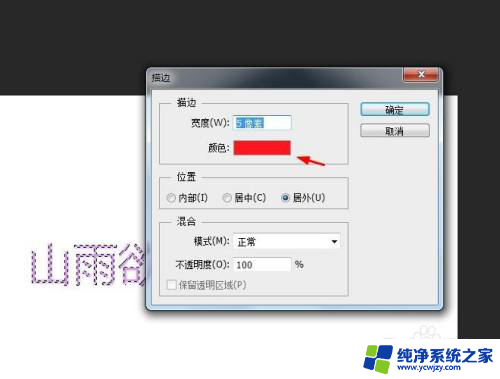
4.第四步:在“拾色器(描边颜色)”对话框中,选择字体描边颜色。单击“确定”按钮。

5.第五步:根据自己的需要设置描边宽度为3像素,位置勾选“居外”。单击“确定”按钮。
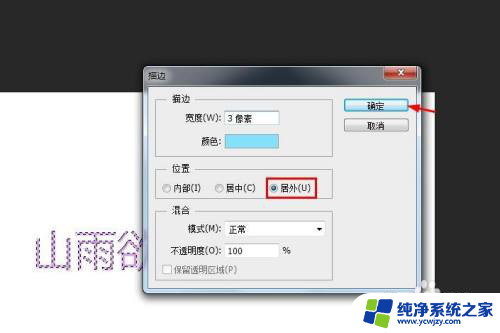
6.第六步:使用快捷键Ctrl+D键,取消选区,给字体加描边操作完成。
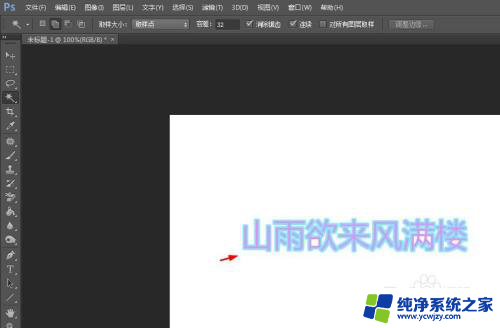
以上是关于如何给PS字体添加描边的全部内容,如果你遇到相同的情况,可以按照我的方法来解决。